Wenn immer mehr IT in die Schulen kommt, gibt es auch immer mehr Probleme damit. Die Leidtragenden sind die schuleigenen Systembetreuer:innen (also Lehrkräfte mit einer Handvoll Ermäßigungsstunden), die sich oft kaum mehr ins Lehrerzimmer trauen, weil sie dort sofort mit IT Problemen in Beschlag genommen werden. Auch in den Gängen und mitunter sogar während des Unterrichts sollen sie am besten die Probleme gleich lösen oder sie sich wenigstens anhören, um schnellstmöglich eine Lösung nachzuliefern.
Weil das kein Zustand ist, haben wir ein einfaches, schulinternes Ticketsystem als zentrale Meldestelle für IT Probleme aufgesetzt. Die Kernanforderungen dabei waren:
- Die Lehrkräfte sollen Probleme möglichst einfach melden können. Insbesondere soll dafür kein separat zu merkendes Passwort erforderlich sein.
- Das Systembetreuer-Team soll per E-Mail über neue Meldungen informiert werden.
- Alle Meldungen sollen übersichtlich und auf einen Blick zu sehen sein.
- Die Lehrkräfte sollen – wiederum ohne Extra-Login – selbst nachschauen können, wer sich um ihr Problem kümmert und wie der Bearbeitungsstand ist.
Auf weitergehende Funktionen (z.B. Zeiterfassung, Erinnerungen an offene Tickets) verzichten wir, um die Komplexität möglichst gering zu halten. Ich habe dann verschiedene „große“ Lösungen getestet:
Die Installation aller drei Tools auf einem eigenen Server ist problemlos durchgelaufen; leider bringt keins der Tools nativ die Unterstützung für SSO via SAML mit, sodass unsere Anforderung, dass die Lehrkräfte sich nicht separat anmelden müssen, erstmal nicht erfüllt wäre. Teilweise gibt es Plugins oder Skripte dafür; weil aber auch der Funktionsumfang aller Tools unsere Anforderungen weit überstiegen hat, habe ich diesen Ansatz dann wieder verworfen.
Am Ende ist es ganz simpel geworden: Eine Online-Excel-Tabelle wird von einem Online-Formular befüllt. Das Formular wird direkt aus der Online-Excel-Datei erstellt:
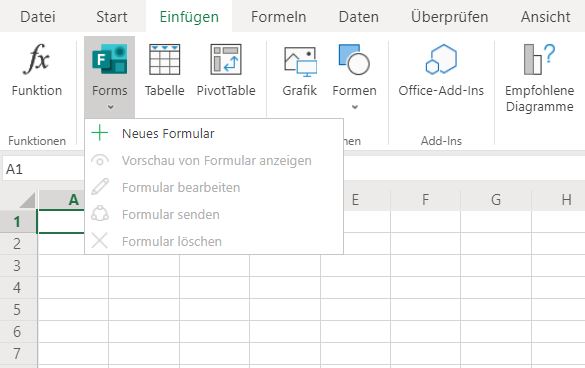
Dadurch ist das Formular direkt mit der Tabelle verknüpft und alle Eintragungen werden sofort übertragen. Formatierungen können trotzdem noch vorgenommen werden. So sieht unser Meldeformular aus:
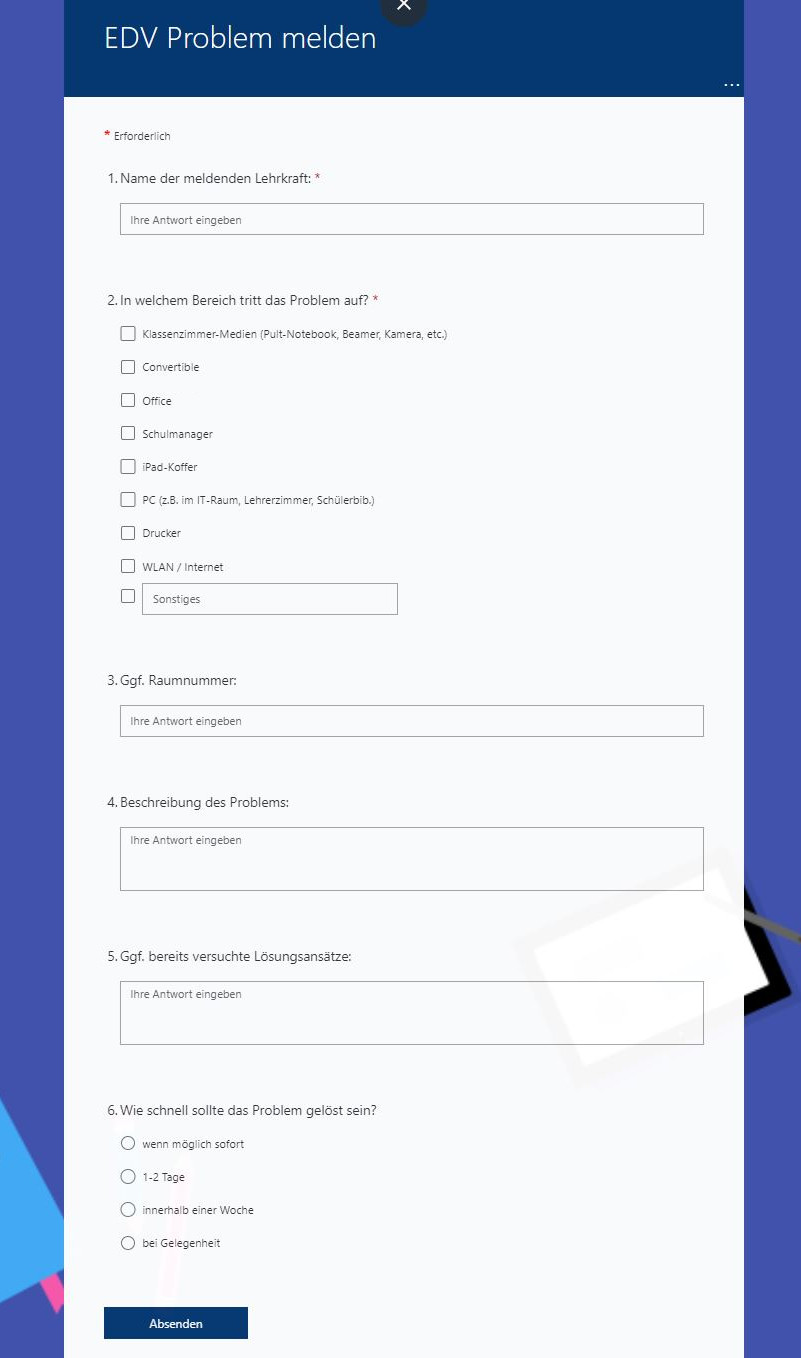
Beim Absenden wird das Systembetreuer-Team per Mail darüber informiert, dass ein neuer Eintrag vorliegt. Wer dann als erster freie Kapazitäten hat, trägst sich als Bearbeiter in die Tabelle ein und ändert den Status von „offen“ auf „in Bearbeitung“:
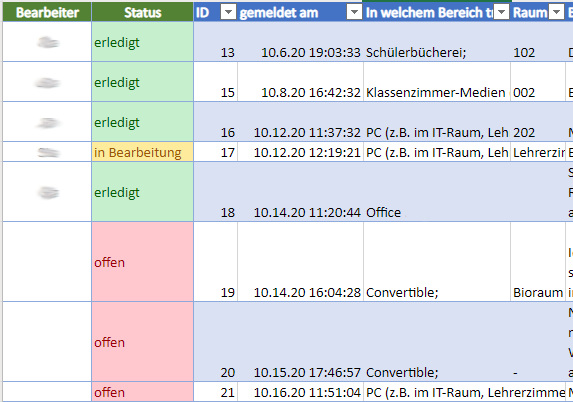
Die Zugriffsrechte sind dabei so gesetzt, dass die Mitglieder des Systembetreuer-Teams die Tabelle bearbeiten können, alle anderen Lehrkräfte können sie nur sehen (und so prüfen, wer sich um ihr Problem kümmert und wie weit die Behebung schon fortgeschritten ist).
Am Ende haben wir beide Teile des Systems (Formular und Tabelle) noch im „digitalen Lehrerzimmer“ verlinkt, sodass die Lehrkräfte maximal unkompliziert darauf Zugriff haben:
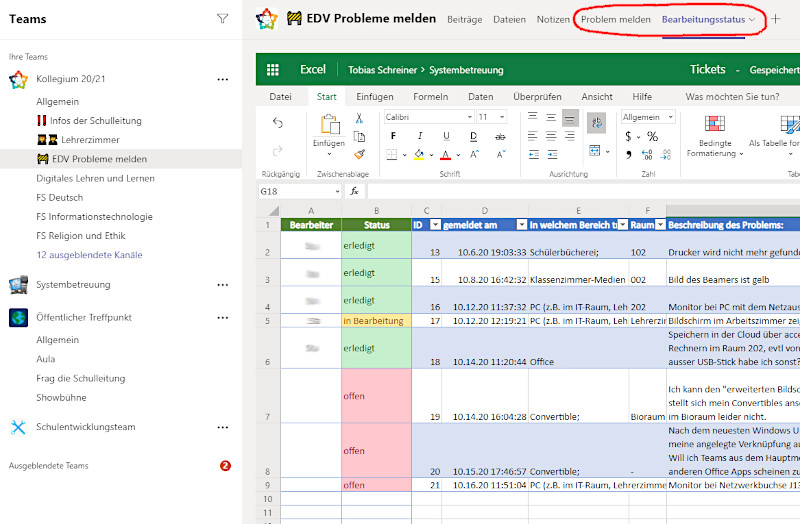
Ich gebe zu, aus informatischer Sicht eher eine banale Lösung; für uns aber sehr funktional und im besten Fall führt sie dazu, dass die Systembetreuer auch wieder in Ruhe in der Pause ihren Kaffee trinken können 😉

Wow! Als ITler bin ich sehr beeindruckt von eurer Lösung. Sehr gut gemacht 👍
Mega! Vielen Dank für den Tipp!
Vielen Dank für den Tipp. Ich habe die Forms-Umfrage noch per Flow mit einer Planner-Instanz in Teams angebunden. Durch die Zuständigkeiten im Planner lassen sich bei größeren IT-Teams die Zuständigkeiten noch etwas komfortabler verteilen.
Hallo,
ich versuche das gerade nachzubauen… 2 Probleme:
1. In der Excel tabelle ist der neuesste Eintarg immer unten, was mit der zeit sicher sehr unpraktisch sein wird. Wie löst man das am besten?
2. Ich kann die Exceldatei nur ordentlich im Kanal einbinden, wenn sie auch in den Dateien des kanals abgelegt ist. Dann aber habe ich bei Power Automate keinen Zugriff auf das Formular, weil ich nicht „inhaber“ des Formulars bin, sondern das Team. Was mache ich falsch? Einzige Möglichkeit, die ich sehe ist die Excel dann als „website“ einzubinden.
Vielen Dank für die gesamte Idee und ein paar Tips.
Sebastian Weber
Hallo Sebastian, zu 1) hab ich auch keine Antwort (außer alte, gelöste Fälle immer wieder von Hand zu löschen) und zu 2) haben wir das Formular als Webseite eingebunden (die Rechte müssen dann halt entsprechend frei sein, sodass alle User die Seite laden können).
Super!
Hab sowas schonmal probiert. Allerdings habe ich keine Mail bekommen bei neuen Beiträgen?
Bekommen die Ersteller auch eine Mail bei Bearbeitungsfortschritten?
Vielen Dank für die Anleitung!
Habe ich an meiner Schule nun ebenfalls so umgesetzt.
Noch eine Frage:
Wenn ich die Excel-Tabelle aus OneDrive über Datei -> Teilen -> Einbetten freigebe, kann ich den Link als iFrame in Moodle einbinden. Nur: dann wird eine Anmeldung bei Microsoft 365 verlangt.
Könnt ihr mir bitte kurz erläutern, wie ihr dies gelöst habt? Den Link zum Lesen selbst kann ich natürlich für alle ohne Anmeldung freigeben, nur als iFrame bekomme ich diesen dann nicht eingebettet.
Auf Sharepoint hat meine Microsoft-Lizenz offenbar keinen Zugriff.
Das ist eine wirklich einfache und unkomplizierte Lösung.
Vielen Dank hierfür